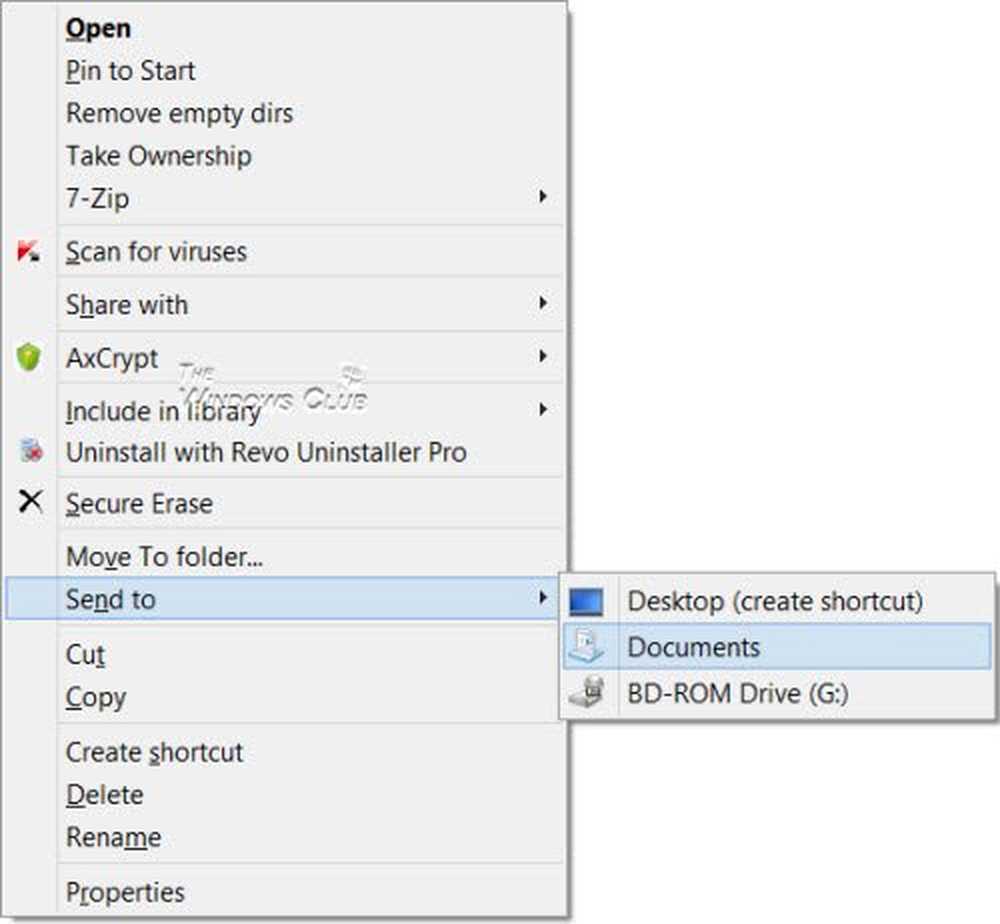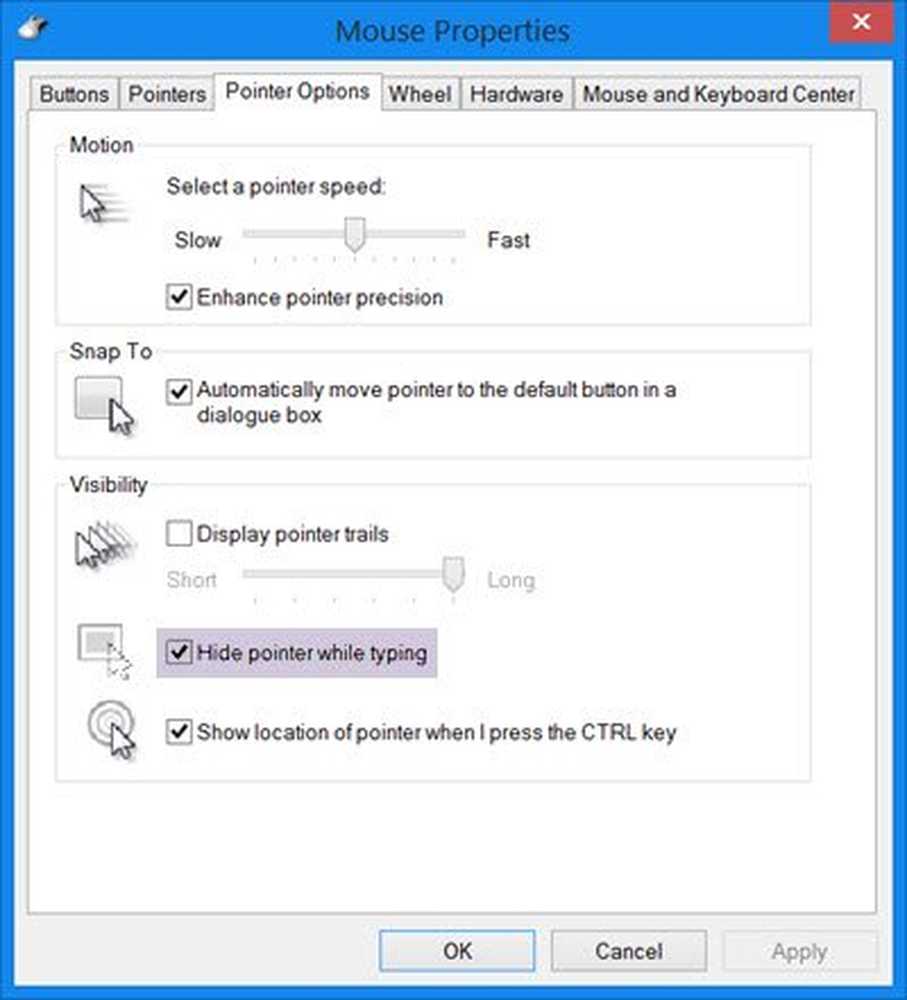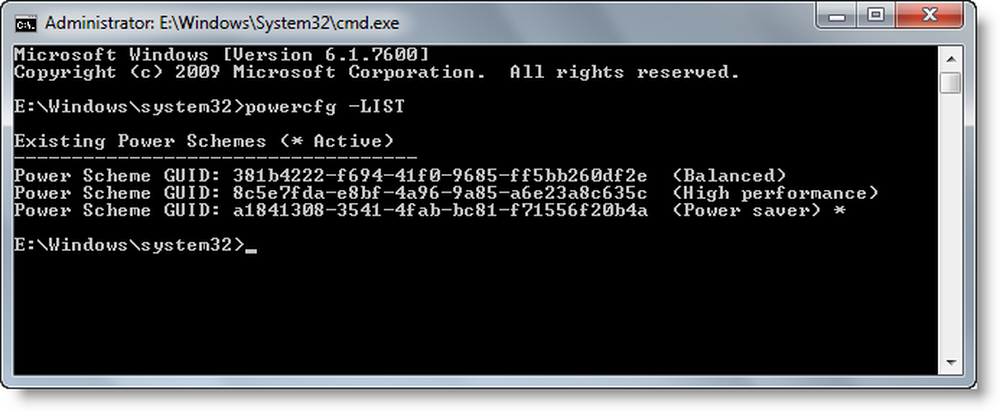Aanpassen, Thema kleur wijzigen, Standaardlettertype in Microsoft Office

Ik gebruik de nieuwste versie van het kantoor nu een paar maanden. Het geeft me enkele tips, elke keer als ik iets nieuws ontdek met de productiviteitssuite waarvan ik me niet bewust ben. In dit onderwerp zullen we leren verander het thema en het lettertype van Microsoft Office-documenten. Laten we beginnen!
Als u van plan bent uw huidige thema te wijzigen, naar een ander thema gaat of een nieuw thema maakt, vindt u mogelijk het Ontwerp tabblad in Word of de Pagina-indeling tabblad in Excel als de juiste plaats om te beginnen.
Verander themakleur in Office
Open eerst een nieuw document, kies het tabblad 'Ontwerpen', klik op de vervolgkeuzepijl van 'Kleuren' en kies de gewenste kleur.

Als u nu uw eigen set kleuren wilt maken, kiest u 'Customize Colors' optie.
Klik vervolgens vanuit het venster met kleuren aanpassen dat opent, op de knop naast de themakleur van je keuze (bijvoorbeeld Accent 1 of Hyperlink) en kies vervolgens een kleur onder 'Themakleuren'.

Voor het maken van een aangepaste of uw eigen nieuwe kleur, klikt u op 'Meer kleuren' en kiest u een kleur op het tabblad Standaard of voert u getallen in op het tabblad Aangepast.

Typ een naam voor de nieuwe themakleuren in het vak Naam en klik op Opslaan.

Verander standaardlettertype in Office
Als u de standaardlettertypen wilt wijzigen, klikt u op het tabblad Ontwerpen, vervolgens op 'Lettertypen' en kiest u de gewenste lettertype.

Voor het maken van uw eigen set lettertypen selecteert u de optie 'Lettertypen aanpassen'.
Als het vak 'Nieuwe thema-lettertypen maken' wordt weergegeven, kiest u de gewenste lettertypen in de vakken Lettertype kop en Lettertype.

Voer vervolgens, zoals eerder, in het vak 'Naam' een naam in en klik op Opslaan.
Sla het aangepaste thema op voor gebruik in Microsoft Office
Klik hiervoor op het tabblad Ontwerp, klik op Thema's> Huidig thema opslaan.

Voer in het vak Bestandsnaam een naam in voor het thema en klik op Opslaan.
Stel nieuwe standaardthema's in Office in
Klik op het tabblad Ontwerp op Als standaard instellen.
U kunt de vergelijkbare procedure volgen met behulp van de Pagina-indeling tabblad in Excel.
Ik hoop dat je geniet van de verandering!